
不和 ゲーマーやコミュニティのビルダーのためのたくさんの機能がありますが、必要な機能が表示されない場合は、ボットを追加する必要があります。ボット開発者であれば、最初にDiscordの開発者モードを有効にしたい場合があります。
開発者モードは、サーバーのチャンネルやメッセージIDなど、Discordクライアント内の特定の追加情報を有効にします。たとえば、特定のチャンネルに監視して投稿するためのボットを開発している場合は、ボットを正しい方向に向けるためにこの情報が必要です。
この情報は、あなたがする必要がある多くのデータのうちの1つだけです。 あなた自身の不一致ボットを作ります あなたのサーバーのために。 Discord Desktopクライアントで開発者モードを有効にできます。 ウィンドウズ10 と マック またはに Discord Webクライアント 、またはモバイルアプリケーションを使用して アンドロイド 又 iPhone. 、 と iPad. 。
関連している: あなた自身の不一致ボットを作る方法
WindowsおよびMacでのDiscord Developerモードの有効化と無効化
WindowsまたはMac上でDiscord Desktopアプリを使用している場合、またはWebブラウザでWebクライアントを使用している場合は、次の手順に従ってDiscord Developerモードを有効または無効にできます。
起動するには、Discordを開き、サインインします。サインインしたら、ユーザー名の横にある左下の角の[設定]アイコンを選択します。
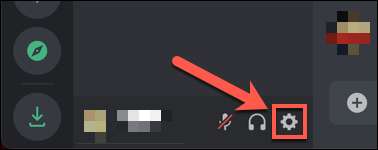
[Discordの設定]メニューで、左側のメニューの[外観]オプションを選択します。
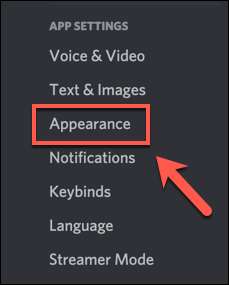
「外観」メニューでは、テーマオプション、メッセージサイズ、およびアクセシビリティ設定を使用して、不具合がどのように表示されるかを示す設定が表示されます。
下部までスクロールしてから、[開発者モード]オプションの横にあるスライダーを選択します。スライダがチェックマークを付けて緑色の場合、開発者モードが有効になります。 「X」シンボルのグレーの場合、開発者モードは無効になります。
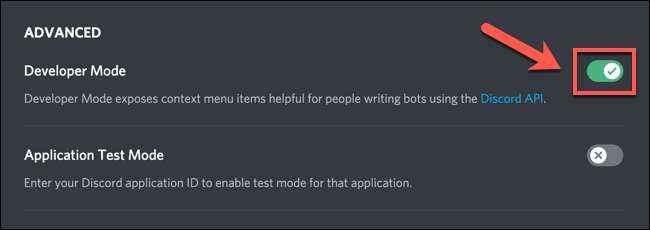
開発者モードがアクティブで、サーバー名、チャンネル名、またはユーザー名を右クリックして[コピーID]オプションを選択することで、ユーザー、チャンネル、およびサーバーのID値をコピーできます。
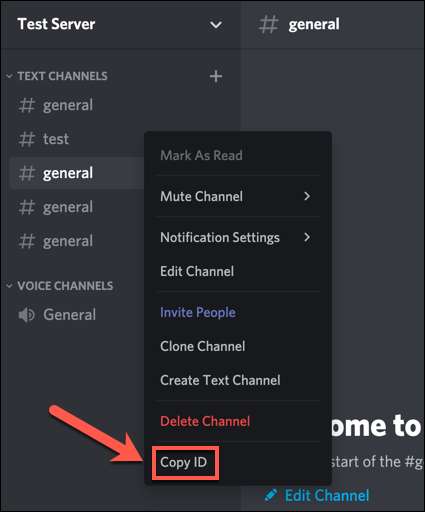
メッセージIDをコピーするには、投稿されたメッセージを介してホバーしてから、3点メニューアイコンをクリックします。メニューから「IDコピー」オプションを選択します。
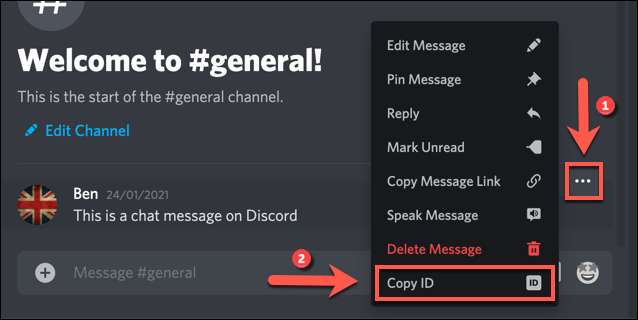
不断ボットを開発している場合は、(Discord APIと共に)これらの値を使用して、特定のチャネル、ユーザー、またはメッセージをターゲットにするようにBOTにサーバーと対話するように指示することができます。
Android、iPhone、またはiPadでのDiscord Developerモードの有効化と無効化
モバイルデバイス(Android、iPhone、iPadなど)でDiscordを使用する場合は、デスクトップユーザーと同様に開発者モードを有効にして使用できます。
開始するには、デバイス上のDiscordアプリを開き、サインインします。左上隅にある3行メニューアイコンをタップしてメニューパネルを表示します。
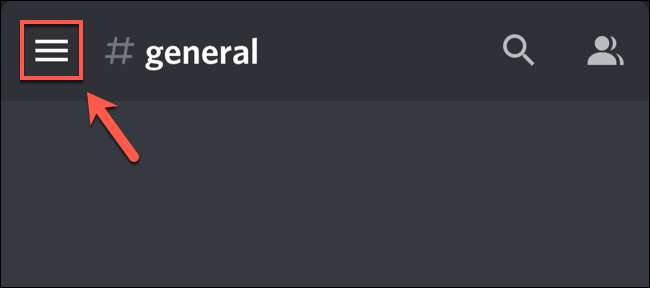
メニューで、右下隅にあるプロファイルアイコンをタップします。
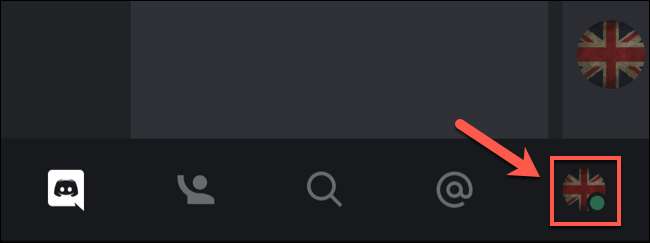
ここから、「ユーザー設定」メニューのアカウントとアプリの設定を表示できます。このメニューをスワイプしてから、「動作」オプションをタップします。
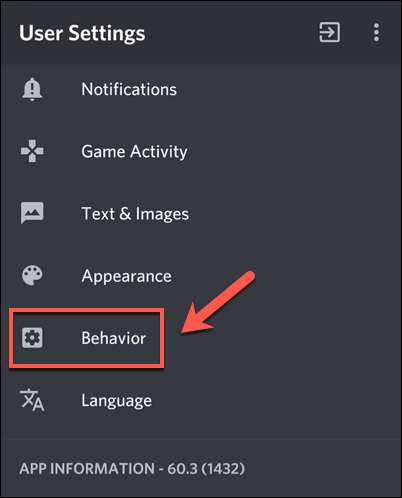
「動作」メニューで、「開発者モード」オプションの横にあるスライダーをタップします。スライダが灰色の場合、設定は無効になります。開発者モードを有効にしたい場合は、スライダが青いことを確認してください。
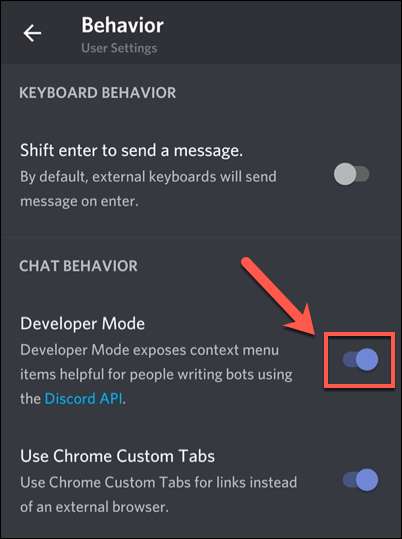
Discord Developer Mode Activeを使用すると、サーバー、チャンネル、ユーザー、個々のメッセージのIDをコピーできます。これをサーバーにするには、サーバー名をタップしてから「IDコピー」オプションを選択します。
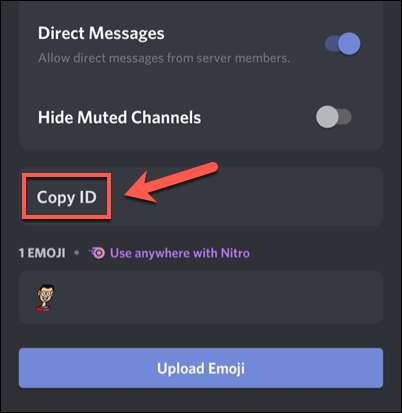
チャネル名とメッセージの場合は、[設定]パネルがその下に表示されるまで、名前またはメッセージをタップして保持します。パネルから「IDのコピー」オプションをタップします。
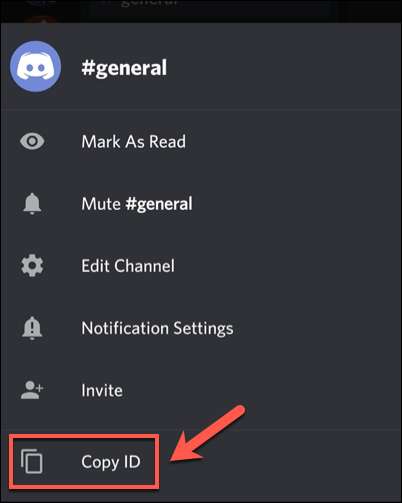
ユーザー名の場合は、チャンネルリスト(またはサーバーのメンバーリスト内)の名前をタップします。設定パネルの下部にある[IDのコピー]オプションを選択します。
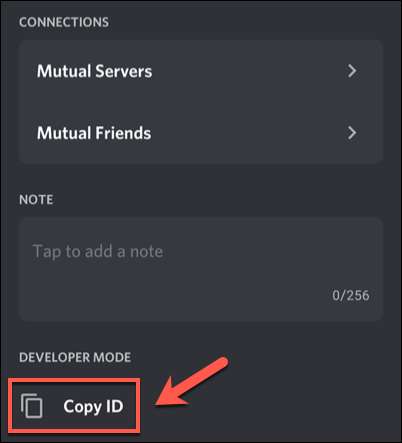
IDがクリップボードにコピーされた状態で、その値を他の場所に貼り付けて、Discord APIを使用して開発努力の一部として使用できます。







